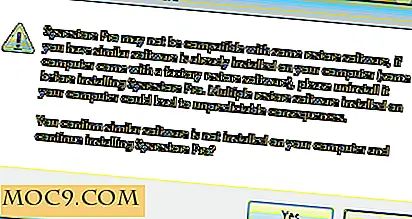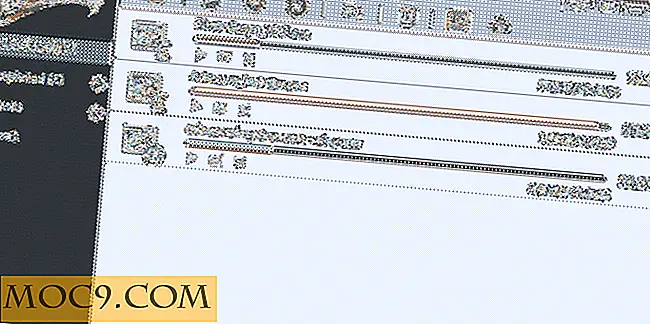Hoe Encfs te coderen en bestanden te coderen in Mac OS X
Encfs is een open-source software die veel wordt gebruikt om een gecodeerd bestandssysteem te creëren. Het is vooral handig voor het coderen van bestanden die u in de cloud wilt opslaan, zoals Dropbox of Google Drive. Het gebruik van encfs in Linux en Windows is vrij eenvoudig omdat er installatieprogramma's voor beide platforms zijn. Voor Mac OS X is het installeren van encfs echter niet zo eenvoudig als het zou moeten zijn. Hier leest u hoe u encfs kunt installeren en gebruiken in Mac OS X.
Encfs installeren in Mac OS X
Er zijn een aantal manieren om encfs te installeren in Mac OS X. In deze zelfstudie laten we je de installatiemethode homebrew en OSXfuse zien. Hiervoor is een terminal nodig, dus wees voorbereid op het vuil maken van uw handen.
Homebrew is een handig pakketbeheer voor Mac OS X. Hiermee kunt u veel applicaties installeren met één opdracht.
1. Open Terminal in Mac OS X. Als u niet weet waar het zich bevindt, kunt u het vinden onder "Toepassingen -> Hulpprogramma's -> Terminal". Typ de opdracht:
ruby -e "$ (curl -fsSL https://raw.githubusercontent.com/Homebrew/install/master/install)"
Hiermee wordt Homebrew in uw systeem geïnstalleerd. Als u Homebrew al hebt geïnstalleerd, kunt u deze stap negeren.
Om encfs te installeren (in El Capitan), voer je gewoon het commando in de terminal uit:
zet brouwsel homebrew / fuse / encfs
Nadat de installatie is voltooid, worden er encfs in uw systeem uitgevoerd.
Encfs gebruiken in Mac OS X
Nog steeds in de terminal kun je een gecodeerd bestandssysteem maken in Dropbox met deze opdracht:
encfs ~ / Dropbox / Privé ~ / Privé
Ga door het installatieproces. U wordt gevraagd om een hoofdwachtwoord in te voeren. Zorg ervoor dat u een sterk wachtwoord gebruikt en onthoud het. Zodra dit is voltooid, ziet u een map "Privé" in uw basismap. Elk bestand dat u in deze map plaatst, wordt gecodeerd en opgeslagen in de map "Dropbox -> Privé".
Automount gecodeerde map bij opstarten
Het is erg lastig als je de gecodeerde map telkens moet koppelen als je inlogt. Gebruik de onderstaande stappen om de gecodeerde map te automatiseren wanneer u zich aanmeldt.
1. Open "Sleutelhangertoegang". We zullen uw encfs hoofdwachtwoord aan Keychain toevoegen, zodat het script de versleutelde directory kan automatiseren zonder u om een wachtwoord te vragen. Voeg een nieuw item toe. Voer "encfs" in voor zowel het veld "Artikelnaam" als het veld "Accountnaam". Nadat u het wachtwoord hebt toegevoegd, kunt u Keychain-toegang sluiten.

2. Open een teksteditor en kopieer de volgende tekst erin.
#! / bin / bash ENCFS = "/ usr / local / bin / encfs" ENCDIR = "$ HOME / Dropbox / Private" DECDIR = "$ HOME / Private" security find-generic-password -ga encfs 2> & 1> / dev / null | cut -d '"' -f2 |" $ ENCFS "-S" $ ENCDIR "" $ DECDIR "
Sla het bestand op als "encfslogin.sh" in uw gebruikersmap.
Maak het script uitvoerbaar:
chmod a + x encfslogin.sh
3. Open vervolgens de AppleScript-editor en plak de regel:
doe shell-script "$ HOME / encfslogin.sh"

en sla het op als een applicatie in je gebruikersmap.
4. Ga ten slotte naar "Systeemvoorkeuren -> Gebruikers en groepen", klik op uw gebruikersaccount en selecteer "Aanmeldingsitems". Voeg de encfslogin-applicatie toe aan de opstartlijst.

Log uit en log opnieuw in. Uw gecodeerde map moet nu automatisch worden gemount.
Image credit: beveiligingsconcept met een slot door BigStockPhoto


![Bepaalt u wat uw kinderen doen op internet? [Poll]](http://moc9.com/img/poll-result-tablet-useful.png)